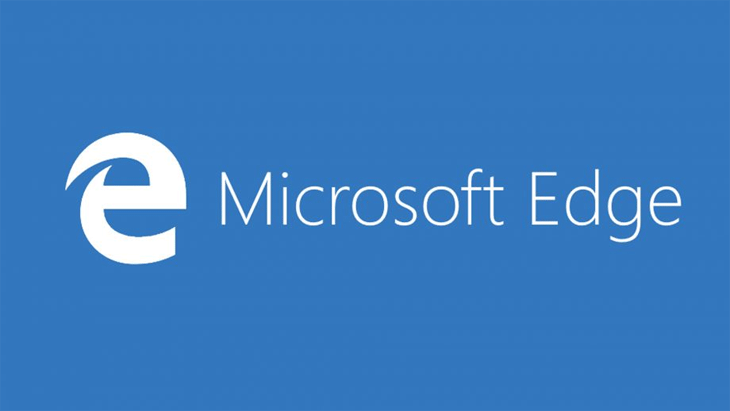Bạn đang xem bài viết Hướng dẫn tải và cài đặt Microsoft Edge Chrome cho máy tính và điện thoại tại thtrangdai.edu.vn, bạn có thể truy cập nhanh những thông tin cần thiết tại mục lục bài viết dưới đây.
Kể từ khi ra đời, Microsoft Edge sử dụng nhân Chrome đã thực sự tạo được tên tuổi và cạnh tranh với các trình duyệt hàng đầu khác như Chrome, Firefox, v.v. Bài viết dưới đây sẽ hướng dẫn bạn cách tải và cài đặt Edge Chrome đơn giản cho máy tính.
Microsoft Edge là gì? Edge Crom là gì?
Microsoft Edge là trình duyệt web được phát triển riêng cho Windows 10, thay thế cho Internet Explorer quen thuộc trước đây. Đây là sự đổi mới mang tính đột phá của Microsoft khi quyết định loại bỏ một “huyền thoại” duyệt web, mang đến cho người dùng một trình duyệt vượt trội về mọi mặt.
Tuy nhiên, Microsoft Edge vẫn còn nhiều hạn chế về dung lượng cũng như tốc độ nên Microsoft đã quyết định tung ra phiên bản mới sử dụng nhân Chrome có tên Edge Chrome với nhiều tính năng tương tự như Google Chrome.

Ưu điểm và nhược điểm của Edge Chrome
Lợi thế
Có khả năng duyệt web tốc độ cao, cùng với đó là khả năng bảo mật tốt. Nó là một trình duyệt thân thiện với người dùng, đơn giản và dễ sử dụng. Bạn có thể xem trước nội dung trang web với bố cục gọn gàng, rõ ràng.

Tính cá nhân hóa cao, người dùng có thể dễ dàng tùy chỉnh giao diện theo sở thích. Microsoft Edge hay Edge Chrome là trình duyệt được tạo riêng cho Windows 10, có khả năng tương thích tuyệt đối và có thể kết hợp với nhiều tiện ích khác như Cortana, OneNote,…

Đồng thời hỗ trợ ghi chú ngay trên web, tính năng mà gần như không trình duyệt nào có thể làm được.
Khuyết điểm
Tuy nhiên, nếu nhìn lại thì Edge Chrome vẫn còn khá non trẻ so với các trình duyệt web lâu đời như Google Chrome. Trình duyệt này hiện đang được hoàn thiện và còn thiếu nhiều tính năng hấp dẫn như: Đồng bộ tài khoản, mật khẩu trên Google; Không có tính năng gợi ý mật khẩu.
Hướng dẫn tải và cài đặt Microsoft Edge Chrome cho máy tính
Edge Chrome ban đầu được phát hành với hai phiên bản: Edge Dev và Edge Canary. Tuy nhiên, sau nhiều tháng thử nghiệm, giờ đây Microsoft Edge sử dụng nhân Chrome cũng đã chính thức ra mắt người dùng.

Microsoft Edge
Đây là phiên bản ổn định nhất trong cả 4 phiên bản, với những tính năng thường sẽ phổ biến và quen thuộc với người dùng.
Microsoft Edge Beta
Phiên bản này sẽ kém ổn định hơn phiên bản Stable nhưng thay vào đó, các tính năng thử nghiệm cũng được phát hành rộng rãi tới người dùng, đồng thời nhận báo cáo sửa lỗi và đánh giá trải nghiệm để cải thiện.
Microsoft Edge Beta vừa được phát hành gần đây, sử dụng lõi Chrome với dung lượng cực nhẹ, tốc độ duyệt web nhanh và sẽ được cập nhật 6 tuần một lần.
Nhà phát triển Microsoft Edge
Đây là phiên bản dành cho nhà phát triển, các tính năng trong phiên bản này đang dần được hoàn thiện và đưa vào trải nghiệm ở phiên bản Beta.
Edge Dev sẽ cập nhật hàng tuần, với nhiều tính năng chưa từng xuất hiện trước đây, phù hợp với người dùng muốn trải nghiệm và khám phá.
Microsoft Edge Canary
Đây là phiên bản kém ổn định nhất và cũng là phiên bản có những tính năng mới nhất. Thông thường phiên bản này dành cho các nhà phát triển ứng dụng kiểm tra tính tương thích và cập nhật hàng ngày.
Sau khi tải một trong các phiên bản trên về máy tính, bạn chỉ cần mở file cài đặt và trình duyệt sẽ tự động được cài đặt. Sau đó bạn có thể mở nó lên và sử dụng bình thường.
Hướng dẫn tải và cài đặt Microsoft Edge Chrome cho điện thoại Android, iOS
Ngoài các phiên bản phổ biến dành cho máy tính, laptop, Microsoft còn cung cấp phiên bản Edge Chrome dành cho điện thoại Android và iOS. Bạn có thể tải trải nghiệm tại link sau:
- Tải Microsoft Edge Chrome cho điện thoại thông minh Android
- Tải Microsoft Edge Chrome cho điện thoại thông minh iOS
Cách chuyển dữ liệu, mật khẩu, lịch sử từ Chrome, Cốc Cốc sang Edge
Sau khi trải nghiệm, nếu muốn gắn bó với Microsoft Edge Chrome lâu hơn, bạn có thể di chuyển dữ liệu, mật khẩu, lịch sử duyệt web từ trình duyệt Chrome, Cốc Cốc sang Edge theo hướng dẫn sau:
- Hướng dẫn cách chuyển dữ liệu từ Google Chrome sang Microsoft Edge
Với bài viết trên hy vọng các bạn đã hiểu rõ hơn về trình duyệt Edge Chrome, đồng thời cài đặt thành công trên máy tính.
Cảm ơn các bạn đã xem bài viết Hướng dẫn tải và cài đặt Microsoft Edge Chrome cho máy tính, điện thoại tại thtrangdai.edu.vn các bạn có thể bình luận, xem thêm các bài viết liên quan bên dưới và hy vọng sẽ hữu ích với các bạn. bạn thông tin thú vị.
Nhớ để nguồn: Cách tải, cài đặt Microsoft Edge Chromium cho máy tính, điện thoại tại thtrangdai.edu.vn
Chuyên mục: Blog